OVHcloud.pl to strona internetowa firmy OVHcloud, dostawcy usług chmurowych. Firma oferuje usługi chmury publicznej i prywatnej, hosting współdzielony, serwery dedykowane, rejestrację domen, telefonię oraz dostęp do Internetu. OVHcloud jest przedsiębiorstwem z Francji, którego centra danych i punkty dystrybucyjne zlokalizowane są w różnych częściach świata.
W tym artykule pokażemy krok po kroku, jak poprawnie przekierować domenę zakupioną w OVHcloud.pl. Dzięki temu Twoja strona internetowa lub sklep będą mogły działać bez zakłóceń i być prawidłowo dostępne dla użytkowników.
Upewnij się, że jesteś w zakładce “Domeny” w kanale sprzedaży
Zobacz - Domeny
Dodaj domenę - Przejdź do zakładki “Domeny” w kanale sprzedaży, a następnie kliknij ten przycisk.
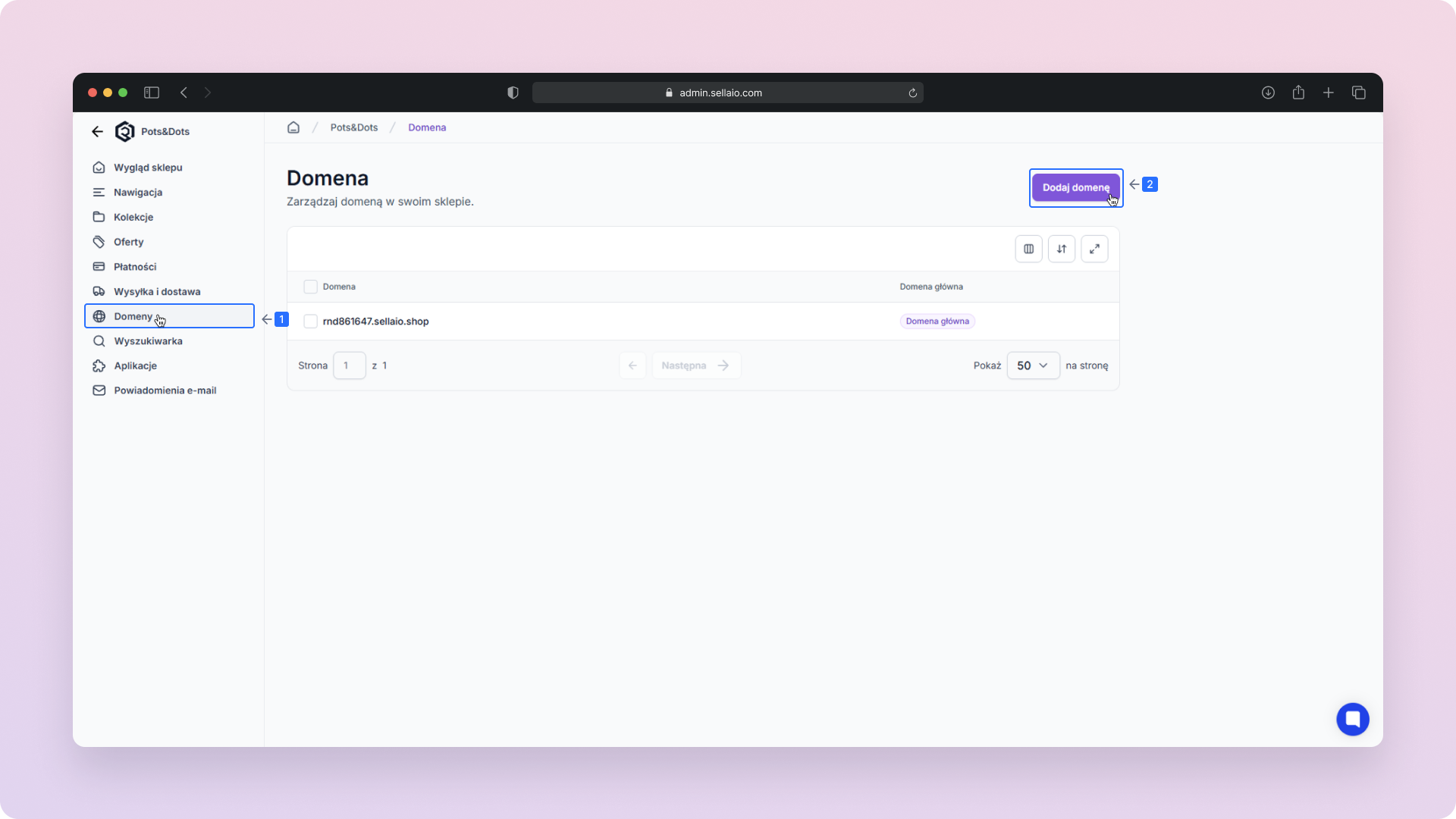
Z tego miejsca uzyskasz dostęp do odpowiednich rekordów DNS, w tym rekordu A dla domeny głównej oraz rekordu A dla subdomeny www. Będziesz mógł je wprowadzić u swojego operatora domeny.
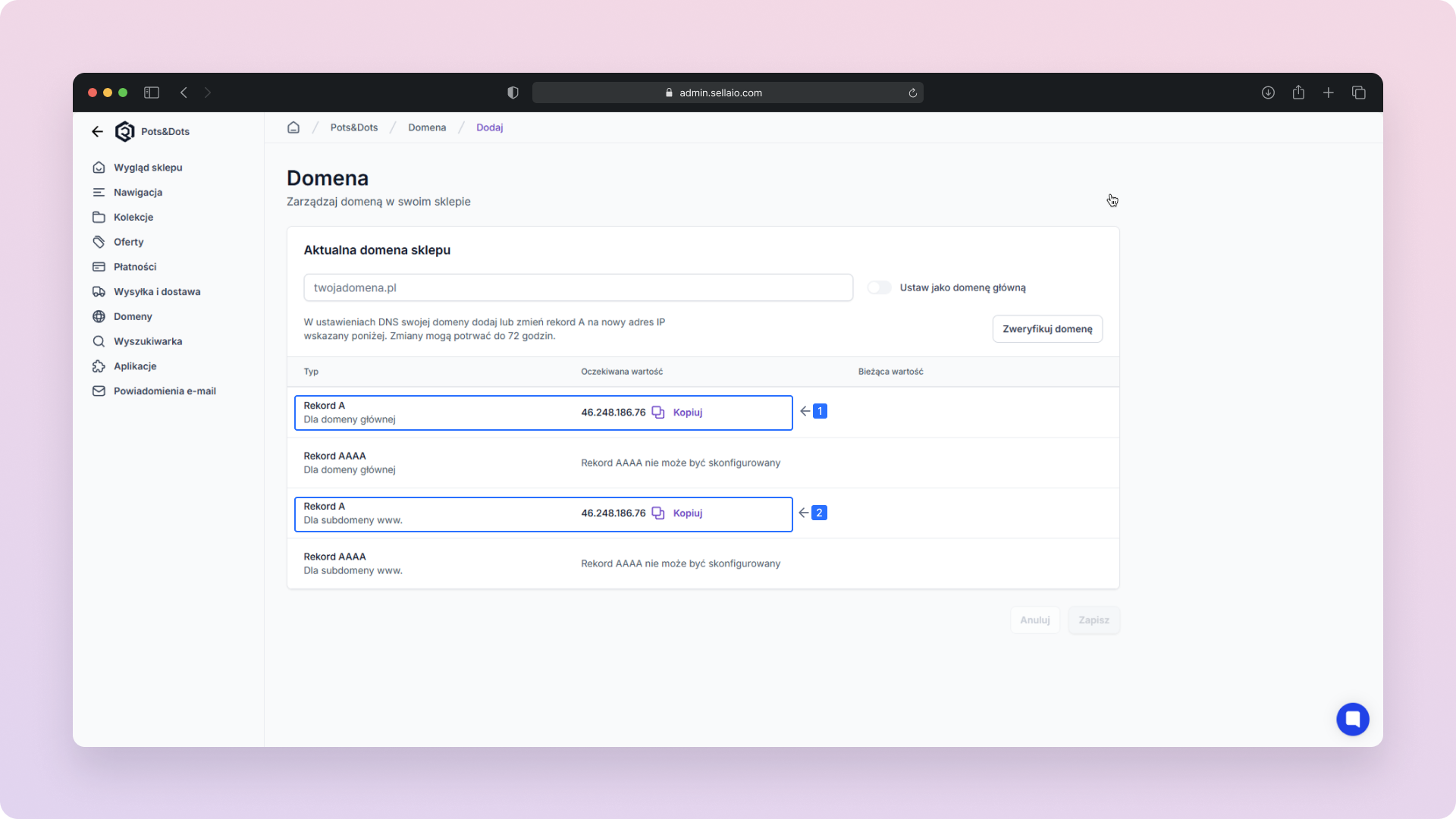
Zaloguj się do panelu klienta OVHcloud.
Web Cloud – Przejdź do tej sekcji.
Domeny – Wybierz tę sekcję z menu.
Kliknij na nazwę domeny, którą chcesz edytować.
Serwery DNS – Przejdź do tej zakładki po otwarciu strony domeny.
Zobaczysz tabelę z aktualnie ustawionymi serwerami DNS, przypisanymi do Twojej domeny przez OVHcloud.
Zmień serwery DNS – Kliknij ten przycisk.
Używaj własnych serwerów DNS – Wybierz tę opcję.
Możesz teraz samodzielnie wskazać serwery DNS, które chcesz zastosować dla swojej domeny.
Dodaj swoje serwery DNS
Serwer DNS – Wpisz nazwę serwera DNS, którego chcesz użyć.
Przypisane IP - Podaj adres IP, który znajdziesz w sekcji "Domeny" w panelu sprzedażowym RedCart.
+ – Kliknij ten przycisk.
Kliknięcie dodaje serwer do listy i umożliwia wprowadzenie kolejnego.
Powtórz tę czynność dla każdego serwera DNS, który chcesz dodać.
Zastosuj konfigurację – Kliknij ten przycisk po dodaniu wszystkich serwerów.
Pojawi się okno z podsumowaniem nowych ustawień.
Zastosuj – Kliknij, jeśli wszystko się zgadza.
Gdy adresy DNS zostaną poprawnie przekierowane w panelu OVHcloud.com, wróć do swojego Kanału sprzedaży w RedCart, aby zakończyć proces konfiguracji domeny.
Aktualna domena sklepu – Wpisz pełną nazwę swojej domeny (np. mojskleponline.pl), którą chcesz przypisać do sklepu.
Ustaw jako domenę główną – Zaznacz tę opcję, jeśli chcesz, aby dodawana domena była głównym adresem Twojego sklepu (będzie to domyślny adres, pod którym klienci go znajdą).
Zweryfikuj domenę – Kliknij, aby sprawdzić, czy domena została poprawnie przypisana i czy rekordy DNS działają prawidłowo.
Zapisz - Jeśli wszystko zostało poprawnie skonfigurowane, kliknij ten przycisk, aby zakończyć proces.
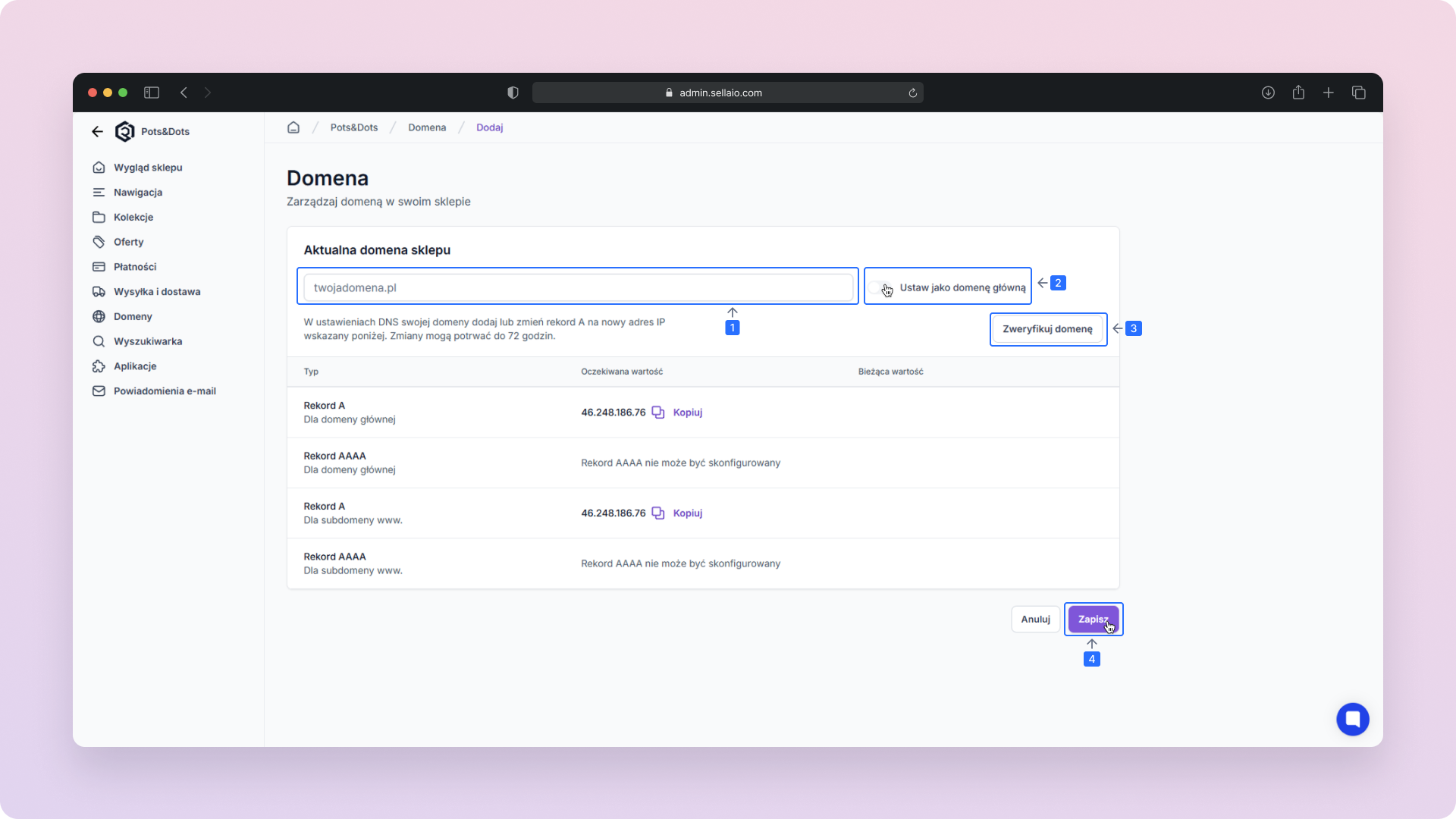
Domeny
Do czego służy domena w sklepie internetowym i jak ją dodawać?
Teraz wiesz, jak krok po kroku przekierować domenę zakupioną w OVHcloud.com i połączyć ją ze swoim sklepem na platformie RedCart. Dzięki temu Twoja strona będzie działać stabilnie, a klienci bez problemu znajdą ją pod wybranym adresem.